Innehållsförteckning
Om du börjar få slut på utrymme på systemdisken är en enkel lösning för att skapa ledigt utrymme att rensa (ta bort) tillfälliga filer som skapats av Windows-tjänster eller program som installerats på datorn. Rensningen av dessa filer är en säkerhetsåtgärd och du förlorar inga kritiska filer som behövs för att systemet ska fungera normalt.
Windows använder (minst) två temporära mappar för att lagra alla temporära filer som skapas när datorn används: Systemets temporära mapp: " C:\Windows\Temp " (som lagrar alla temporära systemfiler) och den tillfälliga mappen för användare som lagrar tillfälliga filer från varje användare. Den tillfälliga mappen för användare skapas i varje användares profil och den fullständiga sökvägen beror på vilket operativsystem som är installerat på datorn:
För Windows 8,7, VIsta OS sökvägen till användarens tillfälliga mapp är: %USERPROFILE%\AppData\Local\Temp
&
För Windows XP sökvägen till användarens tillfälliga mapp är: %USERPROFILE%\Lokala inställningar\Temp
Om du flyttar mappen Temporary till en annan plats kan du enkelt hitta och radera alla temporära filer (från mappen Temporary) och maximera systemets fria utrymme. Detta förfarande fungerar bättre om det finns en andra hårddisk på ditt system.
I den här artikeln visar jag hur du flyttar de tillfälliga lagringsmapparna till en annan diskplats.
Steg 1: Skapa en ny mapp för Temp-filer:
1. Öppna Windows Explorer och skapa en ny mapp på den plats där du vill att dina temporära filer ska lagras.
(t.ex. "C:\TEMP" eller "D:\TEMP" om du har en sekundär hårddisk).

Steg 2: Öppna Inställningar för miljövariabler.
Så här gör du:
1. Högerklicka på på den Dator ikonen och välj Egenskaper .
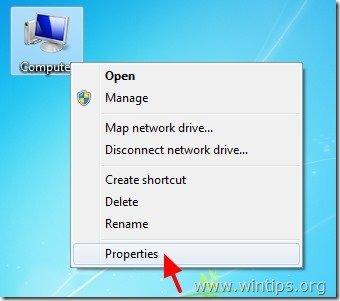
2. Klicka i Avancerade systeminställningar i den vänstra rutan.
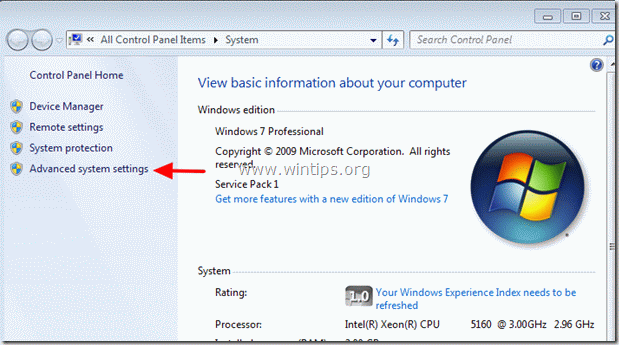
3. Fråga " Ja " på " UAC-varning " meddelande.
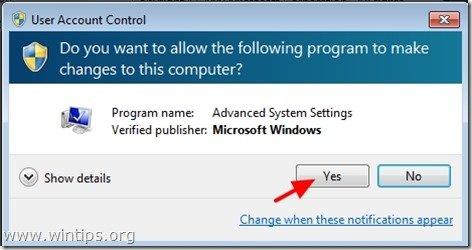
4. Avancerad klickar du på " Miljövariabler ”
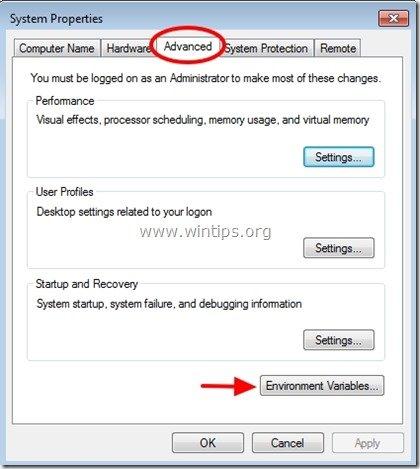
5. Inuti Miljövariabler visas två avsnitt:
a. Användarvariabler för den aktuella användaren (t.ex. Admin).
b. Systemvariabler.
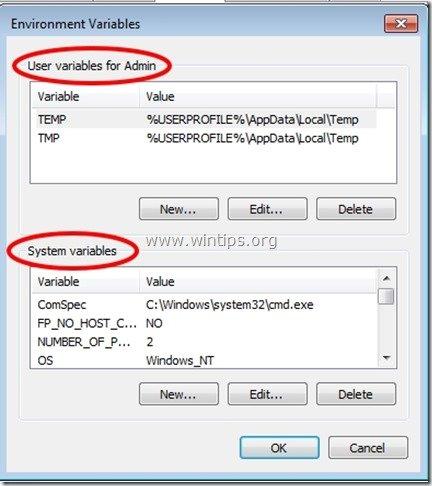
Här kan du ändra standardplatsen för tillfälliga filer.
Steg 3. Ändra värden för miljövariabler.
A. För att ändra den aktuella användarens lagringsplats för temporära filer:
1. Gå in i " Användarvariabler " väljer du " TEMP " och tryck på " Redigera ”.

2. I " Variabelt värde " box ta bort standard TEMP-plats (%USERPROFILE%\AppData\Local\Temp) och sedan ange den nya TEMP-mappens plats (t.ex. C:\TEMP ). Tryck på " OK " när du är klar.
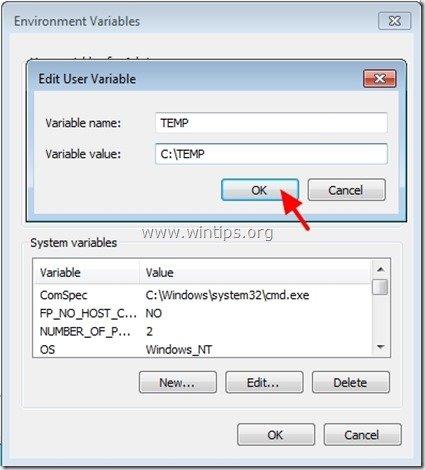
3. Upprepa samma procedur för " TMP " variabel.
När du är klar visas " Användarvariabler" avsnittet ska se ut så här:
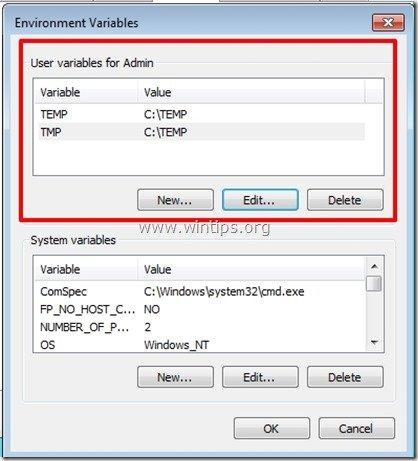
5. Tryck på "OK". två gånger och starta om datorn för att ändringarna ska träda i kraft om du inte vill ändra systemets plats för Temp-lagret.
B. För att ändra systemets lagringsplats för temp-filer:
1. Gå in i " Systemvariabler " och bläddra ner tills du hittar " TEMP " & " TMP " variabler.
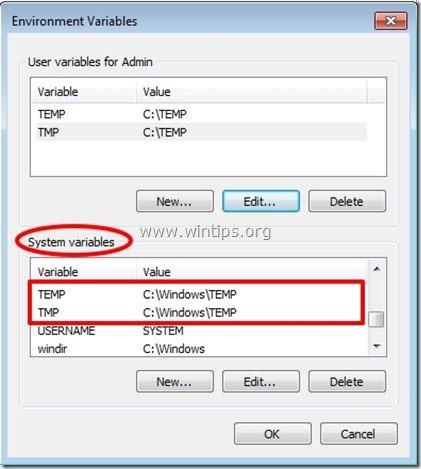
2. Välj " TEMP " och tryck på " Redigera ”.
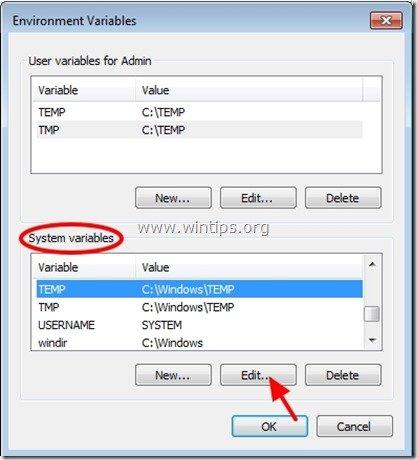
3. I " Variabelt värde " box ta bort standard TEMP-plats (%SystemRoot%\TEMP) och sedan ange den nya SYSTEM TEMP mappens plats (t.ex. C:\TEMP). Tryck på " OK " när du är klar.
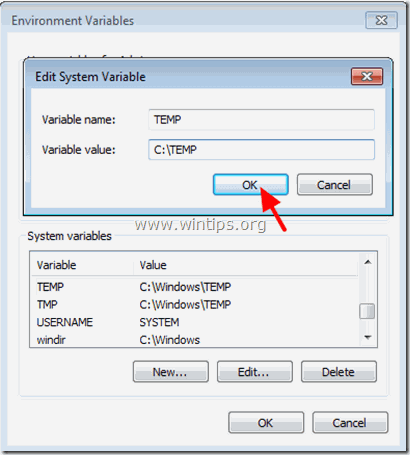
4. Upprepa samma procedur för " TMP " variabel.
När du är klar visas " Användarvariabler" avsnittet ska se ut så här:
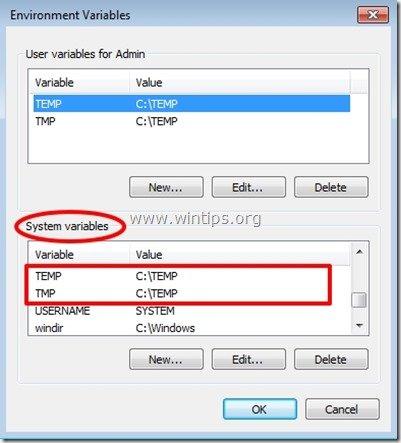
5. Tryck på "OK". två gånger och starta om datorn för att ändringarna ska träda i kraft.
Från och med nu kan du enkelt hitta och radera allt innehåll i din nya TEMP-mapp och tilldela diskutrymme.

Andy Davis
En systemadministratörs blogg om Windows





